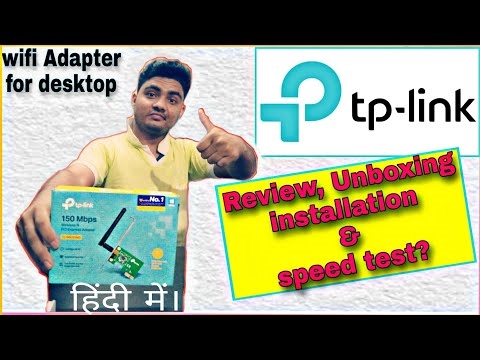¡Hola! Ahora flashearemos el enrutador Tp-link TL-WR841N. Este manual también funcionará para TL-WR841ND. Ya tenemos instrucciones para actualizar los enrutadores Tp-link en nuestro sitio web. Allí le dije cómo averiguar la versión de hardware del enrutador, descargar el firmware y actualizar el enrutador. Este es un artículo tan general, y pensé que necesitaría preparar un artículo separado sobre el firmware del enrutador Tp-link TL-WR841N.
Este es un modelo muy popular, se podría decir popular :) Por lo tanto, creo que el artículo será útil para muchos. Por cierto, escribí sobre la configuración de este enrutador en un manual separado, puede leerlo aquí. En cuanto al firmware Tp-link TL-WR841N, todo es igual de simple allí:
- Primero, averigüemos la versión de hardware del enrutador
- Descargue el firmware para nuestro modelo (TL-WR841N o TL-WR841ND) y la versión de hardware del sitio web oficial.
- Vamos a conectarnos al enrutador por cable y actualizar el firmware.
Todo esto llevará unos minutos. Y una actualización de software puede mejorar significativamente el rendimiento de su enrutador. En las nuevas actualizaciones, el fabricante siempre mejora, agrega y refina algo. Por lo tanto, después de actualizar el firmware, su Tp-link TL-WR841N puede funcionar aún mejor y más estable.
Firmware en ruso para TL-WR841ND
Para este modelo, muchos buscan y preguntan sobre el firmware en ruso. Creo que esta pregunta necesita respuesta. A continuación, le mostraré cómo descargar el firmware del sitio web oficial de Tp-Link. Entonces, para cada versión de hardware del enrutador, el sitio muestra varias versiones de firmware. Sí, hay versiones en ruso. En el momento de escribir este artículo, el firmware ruso para Tp-link TL-WR841ND está disponible solo para V9 y V8 (no el más nuevo). El sitio indica el idioma del firmware.

Estoy de acuerdo en que configurar un enrutador es mucho más fácil cuando el panel de control está en ruso. Pero tampoco hay nada falso en inglés. Además, casi todas las instrucciones para configurar este enrutador están escritas utilizando el ejemplo de la versión en inglés de la interfaz web.
Actualización de firmware para Tp-link TL-WR841N
1No importa si tiene un TL-WR841N o ND, en primer lugar, necesita averiguar la versión de hardware de nuestro enrutador... La forma más fácil es mirar la etiqueta en la parte inferior del enrutador. La versión de hardware aparecerá en la lista. Por ejemplo, mi enrutador tiene la versión de hardware 7.2. A continuación, la etiqueta dice Ver 7.2.

Tengo un modelo antiguo, ahora ya tengo 11 versiones de hardware. Todos, conocemos la versión de nuestro dispositivo. Esta información nos será útil a la hora de cargar el firmware. Dado que el firmware debe descargarse para nuestra versión.
2A continuación, necesitamos descargar el archivo de firmware. Descargaremos este archivo del sitio web oficial de la empresa Tp-link. Es muy importante descargar el firmware específicamente para nuestro enrutador y la versión de hardware.
Si tienes un modeloTL-WR841Nluego siga este enlace: http://www.tp-linkru.com/download/TL-WR841N.html
Si usted tieneTL-WR841ND, luego siga este enlace: http://www.tp-linkru.com/download/TL-WR841ND.html
Además, en la página de nuestro modelo, seleccionamos la versión de hardware de nuestro enrutador, que aprendimos anteriormente. Tengo la versión 7.2, así que elijo V7.

Ha elegido y desplácese hacia abajo en la página. Arrancamos la pestaña Firmware (o firmware).

Descargue el primer firmware de la lista. Ella es la más nueva. Guardamos el archivo con el firmware en la computadora. Guárdelo en su escritorio, por ejemplo.

Ahora, abra el archivo descargado y extraiga el archivo de firmware.

Eso es todo, tenemos el archivo que necesitamos. Solo queda llenarlo en el enrutador.
3¡Atención! En el momento de la actualización del firmware, conecte su computadora (laptop) al Tp-link TL-WR841N a través del cable de red que viene con el enrutador. No puede flashear el enrutador a través de Wi-Fi.
Entonces, nos conectamos por cable y vamos a la configuración. Abra cualquier navegador, escriba la dirección en la barra de direcciones 192.168.1.1 y repasarlo. Se le pedirá un nombre de usuario y contraseña (administrador y administrador predeterminados). Si no puede ingresar a la configuración, consulte este artículo.
En la configuración, vaya a la pestañaHerramientas de sistema - Actualización de firmware... Haga clic en el botón seleccione un archivoy seleccionamos el archivo de firmware que descargamos en el explorador.

Haga clic en el botónPotenciar.

Estamos esperando que finalice el proceso de actualización del firmware.

No tocamos nada y no lo apagamos. El enrutador se reiniciará solo y estará listo para usarse.